
Der Edg-Browser bietet Benutzern ein gutes Erlebnis und ist bei Benutzern sehr beliebt. Als Benutzer kürzlich Dinge im Edge-Browser herunterluden, stellten sie fest, dass sie den Download-Button des Browsers nicht finden konnten. ? Werfen wir einen Blick auf die Methode des Editors, die Download-Schaltfläche in Edge anzuzeigen.
So zeigen Sie die Download-Schaltfläche in Edge an:
1. Öffnen Sie die Software und klicken Sie auf die Schaltfläche „…“.

2. Wählen Sie zum Aufrufen „Einstellungen“ in der Dropdown-Menüliste.
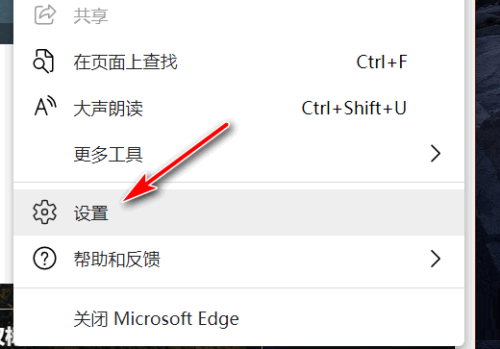
3. Wählen Sie dann in der neuen Benutzeroberfläche die Option „Darstellung“.
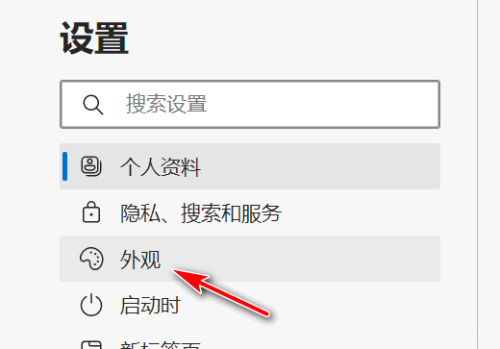
4. Suchen Sie schließlich die Option „Download-Schaltfläche anzeigen“ und schalten Sie die Umschalttaste auf der rechten Seite ein.
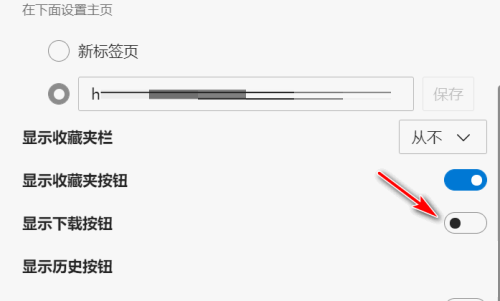
Das obige ist der detaillierte Inhalt vonWie finde ich den Download-Button im Edge-Browser?. Für weitere Informationen folgen Sie bitte anderen verwandten Artikeln auf der PHP chinesischen Website!




